Kaip sukonfigūruoti ir prijungti DVR prie kompiuterio

- 4475
- 41
- Thomas Zemlak
Yra daugybė priežasčių, kodėl tiesioginis kopijavimo iš DVR (DVR) procesas yra neįmanomas. Pirma, daugelis DVR negali prisijungti per USB ar „FireWire“. Antra, failų sistemos ir vaizdo failai, kuriuos naudoja skaitmeninių DVR gamintojai. Trečia, technologijos gamintojai stengiasi to išvengti - jie nenori, kad nukopijuotų informaciją būtų paprasta.

Patarimai, kaip naudoti DVR:
- Daugeliui DVR modelių reikia kabelio. Labai rekomenduojama išbandyti visą informaciją ir prireikus sukonfigūruoti nuotolinę prieigą prie tinklo.
- DVR turėtų būti dedamas į vėsią, nesąmonę.
- Neįdiekite ir neištraukite kietojo disko, kai įjungiama DVR.
- DVR išjungimas atkūrimo ar įrašymo metu gali sugadinti kietąjį diską.
- Norėdami pratęsti laidų tarnavimo laiką, vandeniui atsparios apsauginės dangos.
- Norėdami išvengti elektromagnetinių trukdžių, pabandykite išvengti aukštų įtampos linijų netoliese.
- Norėdami užtikrinti geriausią vaizdo kokybę, diegdami kameras, saugokitės apšvietimo problemų.
Prieš nustatydami DVR, įsitikinkite, kad:
- Prijungtos kameros prie DVR, naudojant kabelius, įtrauktus į pristatymo rinkinį.
- Prijungtas DVR prie monitoriaus (įsitikinkite, kad jis palaiko 1280x1024 skiriamąją gebą).
Norėdami prijungti DVR prie maršrutizatoriaus ir didelės spartos interneto prieigos, naudojamas „Ethernet Cable“.
Registratoriaus nustatymai
Prieš prijungiant DVR prie kompiuterio, turite nustatyti, kurie išėjimai yra DVR. Kaip pavyzdį apsvarstykite „Motorola DCT6208“ galinį skydelį. Iš 4 prievadų, kuriuos galima rasti šiame vaizdo įraše (DVI, vaizdo/garso įrašas, „S-Video“ ir „Firewire“), „Firewire“ yra vienintelis, kurį vaizdo įrašas perduoda ir garso įrašas. Kadangi turite įdiegti tik vieną ryšį, tai yra lengviausias būdas tai padaryti. Be to, daugelyje kompiuterių jau yra „Firewire“, todėl jums nereikės pirkti vaizdo įrašo „Chopper“ kortelės. Jei šios parinkties nėra, DVI turėtų būti naudojamas su garso įrašu.
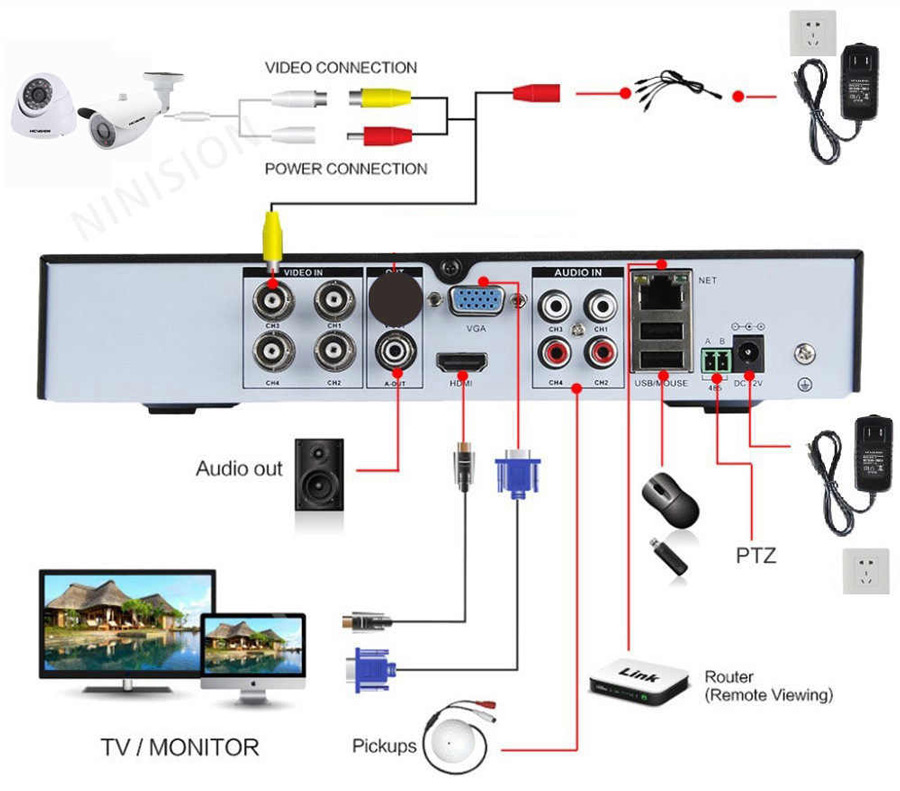
DVR ryšio parinktys
Jei jūsų DVR modelis nepalaiko DVI, prisijungkite naudodami vaizdo/garso įrašą. Paskutinis variantas yra s -video. Čia taip pat turėsite naudoti garso įrašą. Šis DVR nepalaiko naujausio HDMI standarto ir prijungia USB, kuris perduoda garso ir vaizdo įrašą greičiau nei bet kuri kita alternatyva.

Tinklo nustatymas, skirtas prijungti DVR
1 žingsnis:
- Prijunkite DVR tinklo prievadą prie kompiuterio RJ45 prievado (LAN tinklo kabelis).
- Įjunkite DVR.
2 žingsnis:
- Meniu pasirinkite tinklo nustatymus. Paprastai yra dvi galimybės. Vienas vadinamas „Gaukite IP adresą automatiškai“, o kitas-„Naudokite kitą IP adresą“. Pasirinkite antrą.
- Pasirinkę šią parinktį, turite nurodyti savo DVR IP adresą. Tiesiog įveskite paprastą IP adresą. Pavyzdžiui, pasirinkite „192.168.1.20 "potinklio kaukė" 255.255.255.000 ". Taikyti nustatymus.
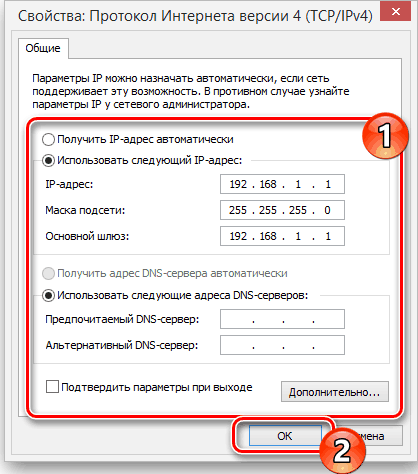
Kompiuterio nustatymai
Norėdami prijungti DVR prie „Windows“ kompiuterio, eikite į valdymo skydą/tinklų centrą ir bendrą prieigą:
- Čia pasirinkite parinktį „Keisti adapterio parametrus“ - „Ryšys su vietiniu tinklu“.
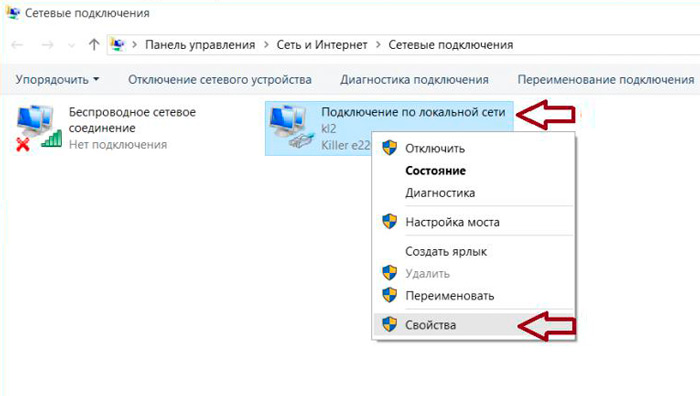
- Spustelėkite jį du kartus. Atidarys savybių langą.
- Raskite „IP versijos 4“ ir du kartus spustelėkite eilutę.
Dabar laikas įdėti IP adresą tiesiai į kompiuterį. Pavyzdžiui, DVR buvo priskirtas IP "192.168.1.20 ". Į kompiuterį reikia įdėti tos pačios serijos IP.
- Įveskite „192.168.1.21 ".
- DVR ar nešiojamojo kompiuterio IP adreso pasiūlymas ir peržiūrėkite atsakymą.
Kaip peržiūrėti kompiuterį ir televizorių
Viskas yra pasirengusi! DVR dabar yra prijungtas prie kompiuterio. Norėdami pamatyti turinį, atidarykite „Internet Explorer“ ir įveskite DVR IP adreso tikslinę eilutę. Jei reikia, įveskite prisijungimą ir slaptažodį iš DVR. Po patikrinimo atidaromas failų valdymo langas. Norėdami peržiūrėti DVR turinį per televizorių, turite prijungti įrenginį į vieną iš galimų metodų - „Firewire“, „USB“, „HDMI“, „S -Video“, „Audio/Video Out“ ir kt. D.
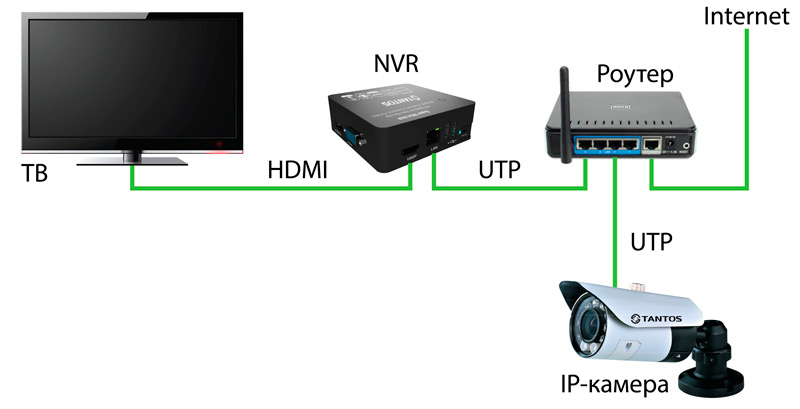
DVR ryšys su įranga stebėjimui
DVR įrašų peržiūros kompiuteryje metodas priklauso nuo fotoaparatų tipo:
- Analoginės kameros - plačiausias pasirinkimas. Suteikia puikią kokybę už priimtiną kainą. Norėdami visiškai naudoti, jums reikia vaizdo įrašo pirmiausia ir ypatingo vaizdo įrašo.
- IP vaizdo kameros - šiuolaikinės funkcinės sistemos nuotoliniam DVR naudojimui. Priklausomai nuo tam tikro modelio galimybių, per naršyklę ar nuotolinio valdymo pultą, galite pasiekti vaizdo nustatymą, fotoaparato sukimosi valdymą, įjungti/išjungti foninį apšvietimą ir kt. D.

- Internetinės kameros - primityviausios vaizdo stebėjimo sistemos. Prijungtas per USB, kuriai būdinga žema vaizdo kokybė. Norėdami valdyti tokią vaizdo stebėjimo sistemą, galite naudoti originalą (iš fotoaparato gamintojų) arba trečiosios partijos programinės įrangos, leidžiančios ne tik sukonfigūruoti paveikslėlį, bet ir nustatyti judesio jutiklio jautrumą arba įtraukimą/išjungimą grafikas.
Norėdami dirbti su DVR, galite naudoti vieną iš populiarių programų, norėdami peržiūrėti operacijas iš fotoaparatų.
IP kameros peržiūros priemonė
Tai yra nemokamas įrankis, leidžiantis peržiūrėti internetinį vaizdo įrašą su IP arba USB kamera. Norėdami naudoti programą, spustelėkite „Pridėti fotoaparatą“, pasirinkite jo tipą (daugiau nei 2000 IP ir internetinių kamerų palaikymą) ir spustelėkite Gerai, kad priimtumėte numatytuosius nustatymus. Iškart po to pamatysite langą su transliacija, kurią galima padidinti, judėti ar peržiūrėti viso ekrano režimu.
Privalumai:
- Galimos instrukcijos.
- Gali būti naudojamas stebėti.
- Gali pasiekti bet kurią IP kamerą.
- Tvarkinga sąsaja.
Trūkumai:
- Primityvi sąsaja.
- Redaguokite ir įveskite fotoaparato IP adresą rankiniu būdu.
- Redagavimas ir MJPEG kameros kelias taip pat yra būtinas rankiniu būdu.
- Po kiekvieno redagavimo programą reikia paleisti iš naujo.
IP kameros peržiūros priemonė yra programa, kurią sukūrė „ipcamestudio“.Com, kuris leidžia realiu laiku peržiūrėti vaizdo įrašą iš skirtingų IP kamerų. Prieš naudodamiesi programa, turite nurodyti kameros, prie kurios turite prisijungti, IP adresą. Pradėjus, atidaroma paprasta dviejų skirtukų sąsaja: vaizdo įrašas ir sertifikatas. Skirtukas „Video“ bus pagrindinis peržiūros ekranas, o skirtuke „Pagalba“ yra instrukcijos, kaip peržiūrėti vaizdo įrašą su konkrečia IP kamera.

Norėdami įvesti IP adresą, turite atidaryti aplanką, kuriame įdiegtas IP kameros peržiūros priemonė, tada spustelėkite „iPCamera“ failą su dešiniu mygtuku.Šikšnosparnis ". Pasirinkite „Redaguoti“ ir kai pasirodys langas, pakeiskite “96.10.1.168 "Savo IP adrese, tada įveskite"/mjpg/vaizdo įrašą.MJPG " - MJPEG kelias. Atlikę pakeitimus, paleiskite programą iš naujo, ir viskas yra paruošta. Dabar, atidarę IP kameros peržiūros priemonę, kanalą galite peržiūrėti naudodami tam tikrą IP kamerą. Kameros valdymo skirtuke/pakeiskite fotoaparatą, galite sukonfigūruoti įvairius parametrus, įskaitant vaizdo skiriamąją gebą, kadrų dažnį, mikrofono garsumą, ryškumą, kontrastą ir dar daugiau. Į IP kameros peržiūros priemonę galite pridėti iki keturių fotoaparatų, tada valdyti ir peržiūrėti jas visus tuo pačiu metu. Bet tai tik peržiūros programa - nėra judesio jutiklio, įrašo ar dar ko nors.
Aktyvi internetinė kamera
Aktyvi internetinė kamera aptinka, valdo ir įrašo vaizdo failus iš beveik bet kurio vaizdo šaltinio, įskaitant USB internetines kameras, analogines kameras, prijungtas prie vaizdo įrašų gaudymo, „Firewire“ vaizdo langinių, TV kortelių ratų duomenis ir tinklo IP kameras. „Soft“ gali transliuoti garsą ir realiuoju laiku žiniatinklio naršyklėje ar kitoje aktyvios internetinės kameros kopijoje. Kai suaktyvinamas judesio jutiklis, galite įjungti signalą, išsiųsti įspėjimą „e -Mail“, taip pat įrašyti arba transliuoti vaizdo įrašą arba transliuoti vaizdo įrašą.
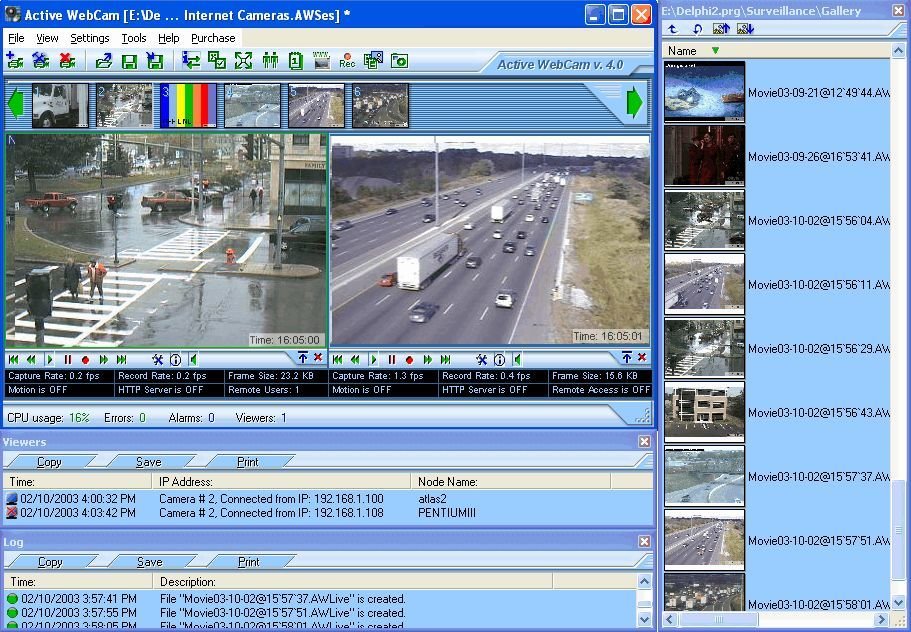
Palaikoma nepopuliari, bet vis tiek reikalaujama „Dial-Up“ ryšio parinktis. Naudingumas leidžia redaguoti klipus, pridėti tekstą, valdyti įvairius vartotojus ir įvesti sistemą nuotoliniu būdu. Pradėdami programą, turite pasirinkti: Sukurti naują fotoaparatą, ieškoti kamerų, atidaryti visus vaizdo įrašo viršelio kanalus, atidaryti sesiją, sukurti tinklalapį ir instrukcijas. Lengviausias būdas nustatyti aktyvią internetinę kamerą yra leisti programai automatiškai aptikti jūsų internetines kameras ir kitus vaizdo įrašų įrenginius. Kiekvienas kanalas rodomas eskizo pavidalu iš anksto peržiūros skydelyje.
- « Koks AVP procesas.Exe užduočių tvarkyklėje, kodėl ji įkelia sistemą
- „PicsArt“ - „Android“ galingiausių nuotraukų redaktoriaus funkcijų peržiūra »

